
2020年,你使用的最让人感到惊喜的软件是哪一款?
如果让我选,我会选择quicker,一款堪称电脑版捷径的高效软件。
软件不到10M,却包含了上千个小功能,每一个功能都非常高效且实用,能帮我们节省不少操作步骤!
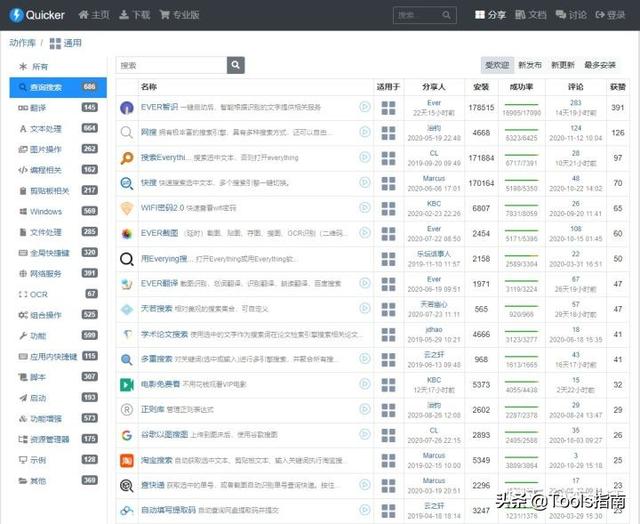
这么说,你可能体会不到它到底有什么样的效果,下面来列几个我常用的功能!
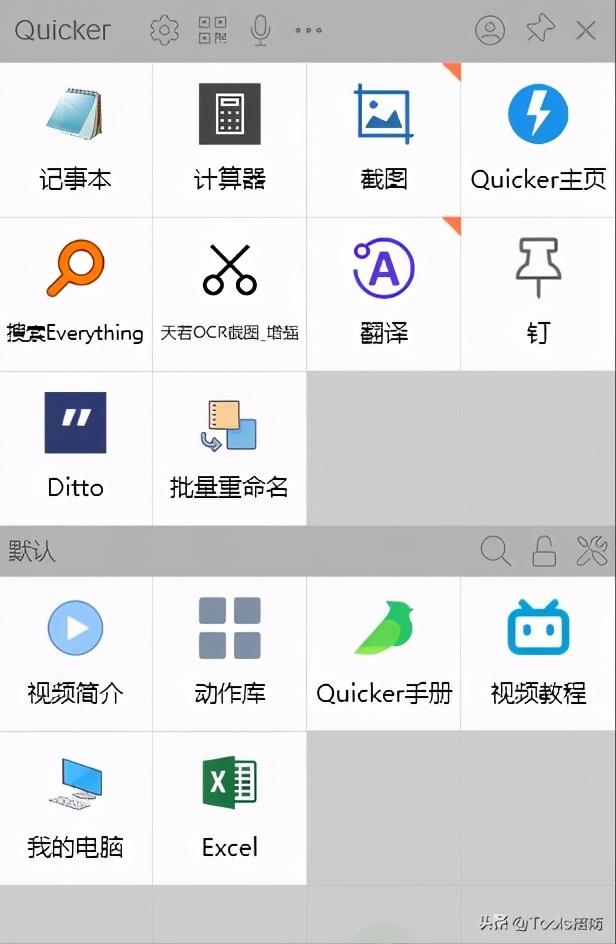
1、快速查找文件
这个功能其实就是everything的捷径版。
平时我们查找某一文件时,都是先找到 everything,然后输入/粘贴文字进行搜索。
但是使用quicker后,我们可以择文本后一键搜索:
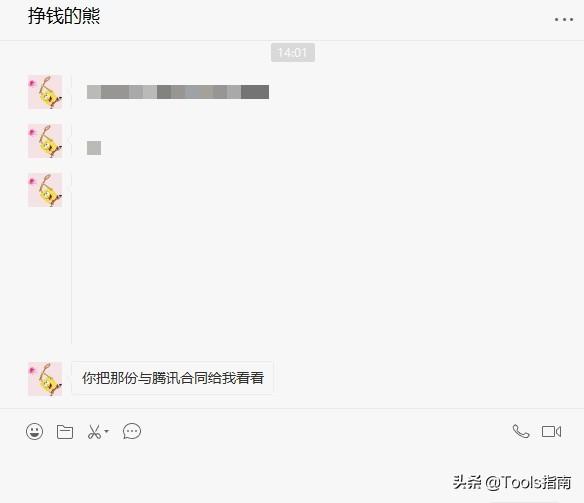
2、一键翻译
在工作学习中,我们难免会遇到一些不认识的单词,此时我们一般会打开翻译网站来进行翻译。
但是使用quicker后,我们直接选中某一单词,然后打开翻译功能,就可以得到不同翻译平台的翻译结果。
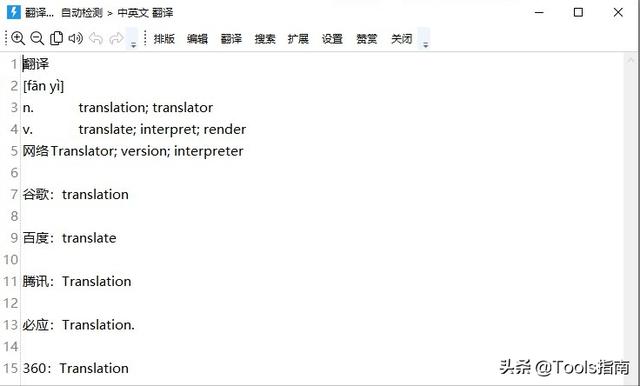
3、文字识别
文字识别也是我们常用到的功能,当我们要把图片上的文字写入文档时,不需要在手动输入了。使用OCR工具就可以了!
在quicker动作库中,我添加的是天若OCR截图,可以快速调用我电脑中的天若OCR,识别准确率很高!
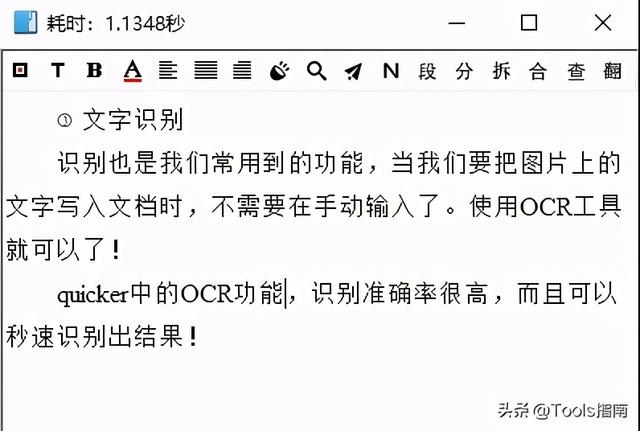
识别结束后,可以直接更正,也可以调整格式或者翻译!
4、剪切板增强
平时我们复制多段内容时,都是先复制,然后打开文档进行粘贴,重复此操作!
剪切板增强工具可以帮助我们,避免繁琐重复的复制粘贴动作。一次性复制,然后在一次性粘贴,省去了中间的来回切换动作!
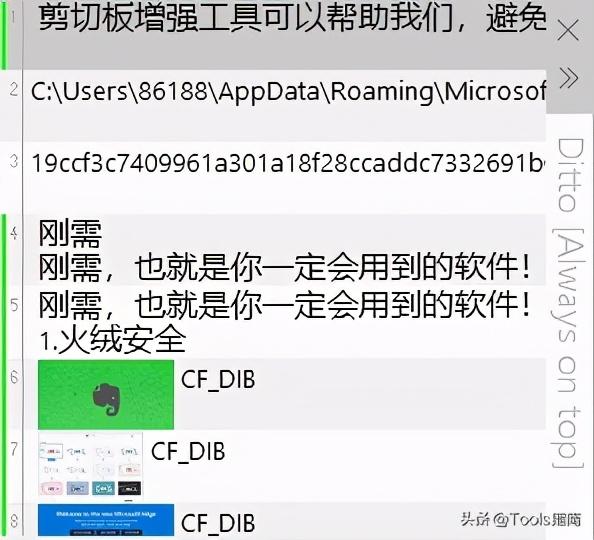
5、批量重命名
这里的批量重命名功能,可以给文件批量添加前缀、后缀,修改扩展名,修改文件名,替换部分文件名等。
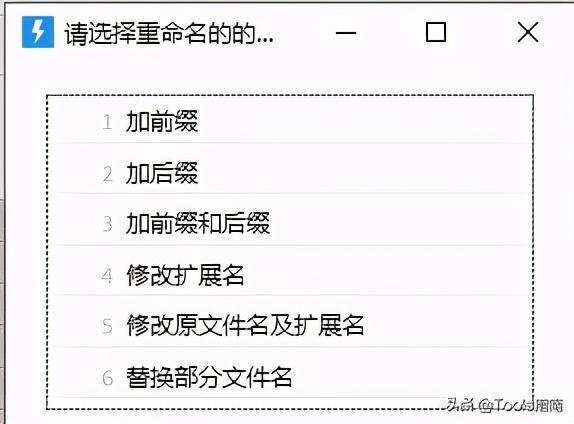
6、桌面贴图
这个桌面贴图是它的“钉”功能,相当于snipaste中的贴图功能。
把图片贴在桌面的最上方,不管是做PPT还是做论文数据参考,都非常适合!
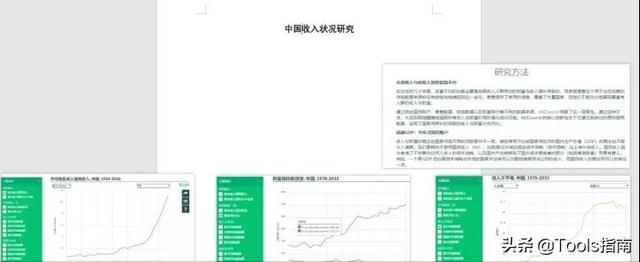
7、其他功能
还有很多其他好用的功能,比如说一键打开控制面板、土味情话、移动文件位置....等等。还有很多好用的功能,大家可以自己去体验体验哦~
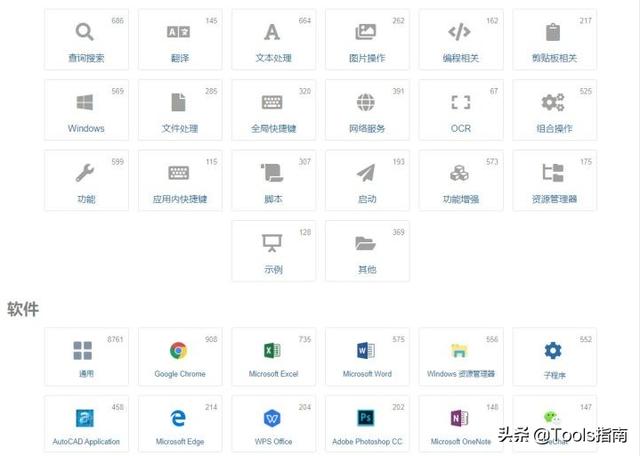
最后
有了这一款软件,我就可以卸载好几款了!简直太棒了~
软件安装包,我已经帮你准备好了,关注我@Tools指南后,私信关键词【捷径】即可一键获取~






















 被折叠的 条评论
为什么被折叠?
被折叠的 条评论
为什么被折叠?








